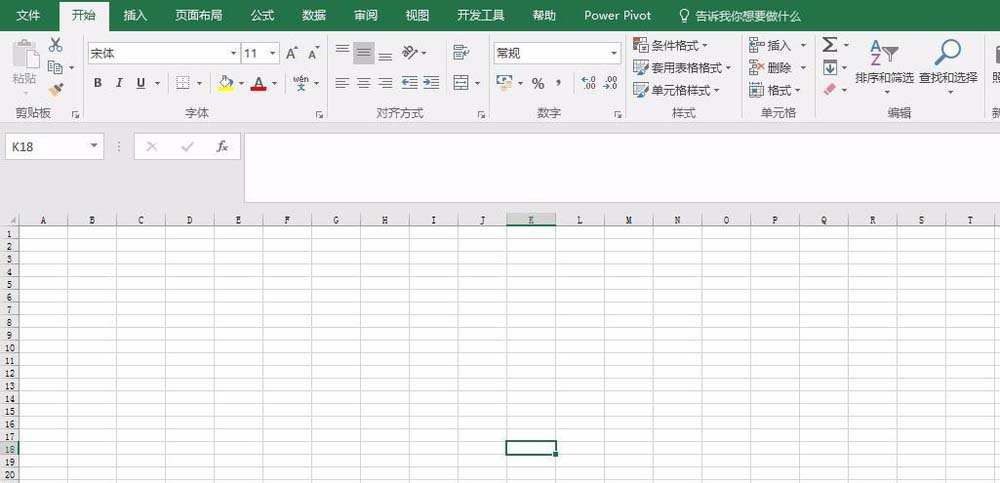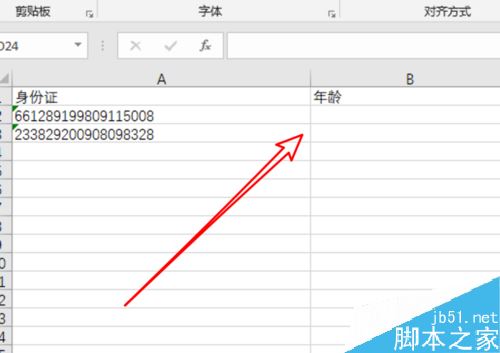使用Excel的时候遇到公式失效该怎么办?
发布时间:2021-09-28 08:38:01 作者:手工客
我们在使用Excel的时候,最常用的便是公式,使用公式的时候,往下拉是最方便的操作,但是也经常遇到公式不起作用,这个时候,其实只要把手动改成自动就可以了,需要的朋友可以参考下
在Excel中,公式是我们经常用到的,如果遇到公式失效的时候该怎么办呢?下面我们就来看看如何修复失效的公式。
1、新建一个测试Excel表格,大致栏位是月份、收入、支出合计收入。
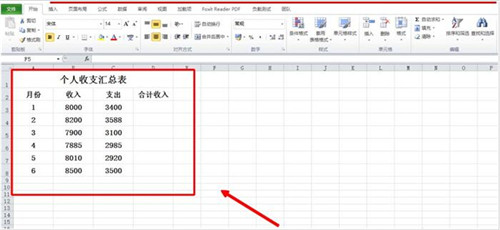
2、在收入合计栏位输入公式:=B3-C3(收入减去支出)。回车后带出结果。

3、在D3栏位右下角下拉,实现公式本列选用相同公式,发现除第一行外,其余结果是错误的。


4、检查公式是没有错的,这时就要点开“公式”---->“计算选项”。

5、单击“计算选项”中的下三角,把“手动”改成“自动”。

6、再把公式重新拉下来,问题解决。

以上便是excel公式失效的解决方法了,如果再次遇到公式失效的问题,不妨先试试这个法子。
相关文章
-

Excel2019的求和公式在哪?Excel2019求和图文教程
Excel2019的求和公式在哪?这篇文章主要介绍了Excel2019求和图文教程,需要的朋友可以参考下09-23 -

Excel2019怎么隐藏函数公式?Excel2019隐藏函数公式教程
Excel2019怎么隐藏函数公式?这篇文章主要介绍了Excel2019隐藏函数公式教程,需要的朋友可以参考下09-27 -
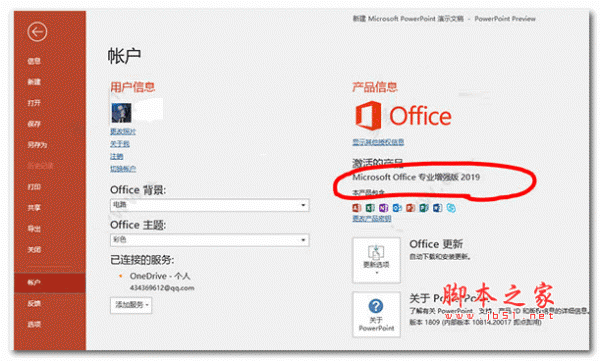
Excel如何跨工作簿引用数据公式 Excel跨表格引用公式数据方法
Excel不知道大家有没有熟练掌握呢?今天小编就给大家带来了不打开工作簿也能跨工作簿也能引用数据公式的方法,一起来了解一下吧04-27 -
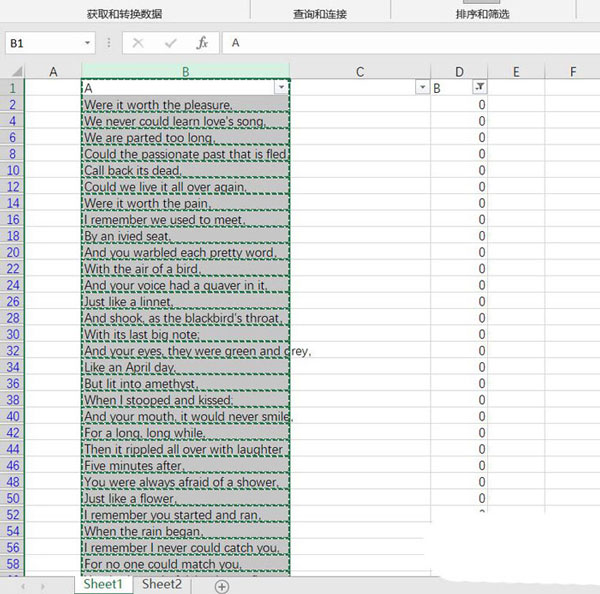
excel表格怎么快速分离中英文双语字幕? excel分离中英文字符串的技巧
excel表格怎么快速分离中英文双语字幕?excel表格中想要分离中英文双语字幕,该怎么实现呢?下面我们就来看看excel分离中英文字符串的技巧,需要的朋友可以参考下04-25 -

Excel2019怎么计算开方?Excel2019开三次方计算方法
Excel2019怎么计算开方?这篇文章主要介绍了Excel2019开三次方计算方法,需要的朋友可以参考下10-07